Apple met à jour ses iPhone pendant de nombreuses années, et passer à la dernière version d’iOS n’a rien de bien compliqué, on vous explique tout ici.

Une des raisons pour laquelle beaucoup choisissent l’iPhone, c’est la longévité qu’Apple daigne bien lui accorder. Il y a d’abord un aspect matériel, avec des matériaux de qualité qui sont faits pour durer, mais là où Apple se démarque surtout de la concurrence, c’est sur le logiciel. iOS, c’est bien Apple qui s’en occupe, là où Android doit être partagé avec de nombreuses marques différentes.
Apple a donc l’avantage de l’optimisation en maîtrisant à la fois le matériel et le logiciel. C’est pour cela qu’il peuvent proposer les dernières versions d’iOS à tous les iPhone en même temps, mais surtout pendant longtemps. Si l’on prend l’exemple d’iOS 16, l’iPhone 8 est bien compatible, sorti pourtant il y a 5 ans. Il aura donc droit à au moins 6 ans de mises à jour.
Avant de commencer
Pour être certain de pouvoir mettre à jour votre iPhone, vous devez vous assurer de certaines choses avant de commencer.
Vérifier la compatibilité avec la dernière version d’iOS
Si vous avez un iPhone un peu ancien et que vous n’êtes pas sûr s’il est compatible avec la dernière version d’iOS, voici la page d’Apple listant toutes les versions d’iOS et quels modèles peuvent les télécharger. Apple met fin aux supports de mises à jour pour les iPhone jugés trop peu puissants pour adopter les nouvelles fonctionnalités.
Si vous ne savez pas quel modèle d’iPhone vous avez, allez dans l’application Réglages, puis Général, puis Informations. Vous pouvez y voir le “Nom du modèle”.
Avoir suffisamment de batterie sur son iPhone
C’est un petit détail mais il a son importance : si vous avez moins de 20% de batterie, vous pourrez télécharger la mise à jour sur votre appareil mais vous ne pourrez pas l'installer. Branchez donc un câble de recharge pour assurer le coup.
Mettre à jour son iPhone
Vous êtes maintenant fin prêt à passer à la dernière version d’iOS supportée par votre iPhone. Voici le chemin à suivre.
Aller dans l’application Réglages de votre iPhone. Il s’agit de l’icône représentant un engrenage. Descendre un peu pour atteindre la section “Général” Aller sur “Mise à jour logicielle”
Sur cette page, vous pouvez voir si une nouvelle mise à jour est disponible. Si oui, une petite description des nouveautés s’affiche avec la taille du fichier à télécharger. Sachez que la version précédente du logiciel va s’effacer, vous n’allez donc pas empiéter sur votre stockage personnel avec une mise à jour.
Taper ensuite sur “Télécharger et installer” en bas de la page
Si vous avez moins de 20% de batterie, l’iPhone vous propose de programmer le téléchargement pour plus tard. Sinon, taper “Installer” si cela ne se fait pas automatiquement.
Remplir le code pour déverrouiller votre iPhone puis accepter les conditions générales d’utilisation.
Patientez. Votre iPhone affiche un fond noir avec la pomme et une barre de chargement. Il pourrait redémarrer plusieurs fois.
C’est terminé. Vous pouvez aller vérifier dans “Mise à jour logicielle” pour confirmer que votre iPhone est bien à jour.
Activer les mises à jour automatiques d’iOS
Si vous n’avez pas envie de vous coltiner cette étape à chaque mise à jour d’iOS, Apple vous permet d’effectuer ces mises à jour en arrière-plan. Pour ce faire, il faut :
Aller dans l’app Réglages > Général > Mise à jour logicielle > MàJ automatiques Choisir si l’on veut télécharger uniquement ou également installer automatiquement les mises à jour d’iOS.
Avec ces options activées, les mises à jour se téléchargent en arrière-plan, et elles s’installent pendant la nuit quand votre iPhone est branché au secteur et connecté en Wi-Fi.
—-----------
Une des raisons pour laquelle beaucoup choisissent l’iPhone, c’est la longévité qu’Apple daigne bien lui accorder. Il y a d’abord un aspect matériel, avec des matériaux de qualité qui sont faits pour durer, mais là où Apple se démarque surtout de la concurrence, c’est sur le logiciel. iOS, c’est bien Apple qui s’en occupe, là où Android doit être partagé avec de nombreuses marques différentes.
Apple a donc l’avantage de l’optimisation en maîtrisant à la fois le matériel et le logiciel. C’est pour cela qu’il peuvent proposer les dernières versions d’iOS à tous les iPhone en même temps, mais surtout pendant longtemps. Si l’on prend l’exemple d’iOS 16, l’iPhone 8 est bien compatible, sorti pourtant il y a 5 ans. Il aura donc droit à au moins 6 ans de mises à jour. Bref, passons à l'explication.
Avant de commencer
Pour être certain de pouvoir mettre à jour votre iPhone, vous devez vous assurer de certaines choses avant de commencer.
Vérifier la compatibilité avec la dernière version d’iOS
Si vous avez un iPhone un peu ancien et que vous n’êtes pas sûr s’il est compatible avec la dernière version d’iOS, voici la page d'Apple listant toutes les versions d'iOS et quels modèles peuvent les télécharger. Apple met fin aux supports de mises à jour pour les iPhone jugés trop peu puissants pour adopter les nouvelles fonctionnalités.
Si vous ne savez pas quel modèle d’iPhone vous avez, allez dans l’application Réglages, puis Général, puis Informations. Vous pouvez y voir le “Nom du modèle”.
Avoir suffisamment de batterie sur son iPhone
C’est un petit détail mais il a son importance : si vous avez moins de 20% de batterie, vous pourrez télécharger la mise à jour sur votre appareil mais vous ne pourrez pas l'installer. Branchez donc un câble de recharge pour assurer le coup.
Mettre à jour son iPhone
Vous êtes maintenant fin prêt à passer à la dernière version d’iOS supportée par votre iPhone. Voici le chemin à suivre.
1. Aller dans l’application Réglages de votre iPhone. Il s’agit de l’icône représentant un engrenage.
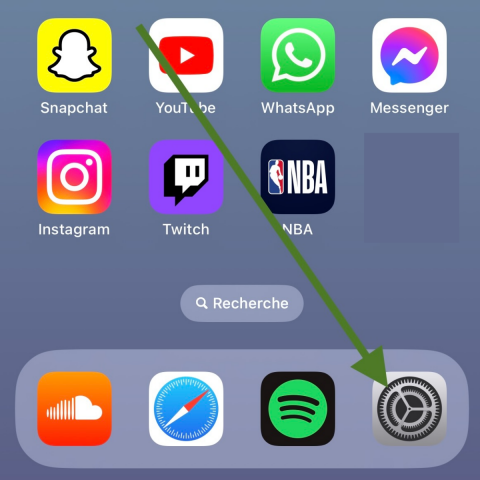
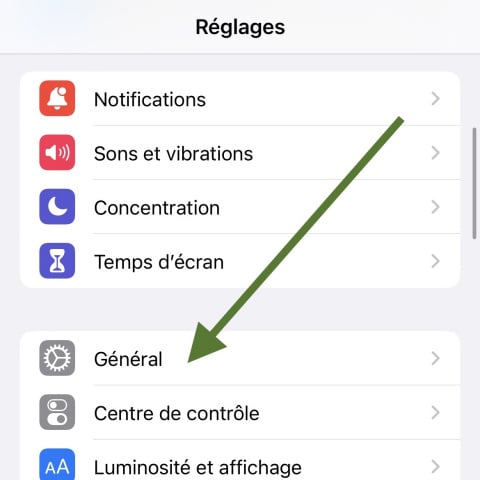
2. Descendre un peu pour atteindre la section “Général”
3. Aller sur “Mise à jour logicielle
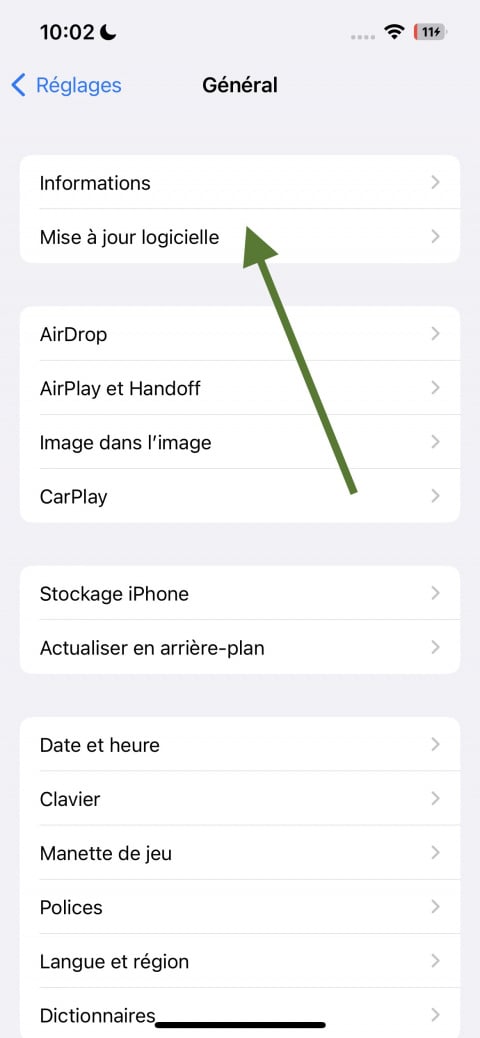
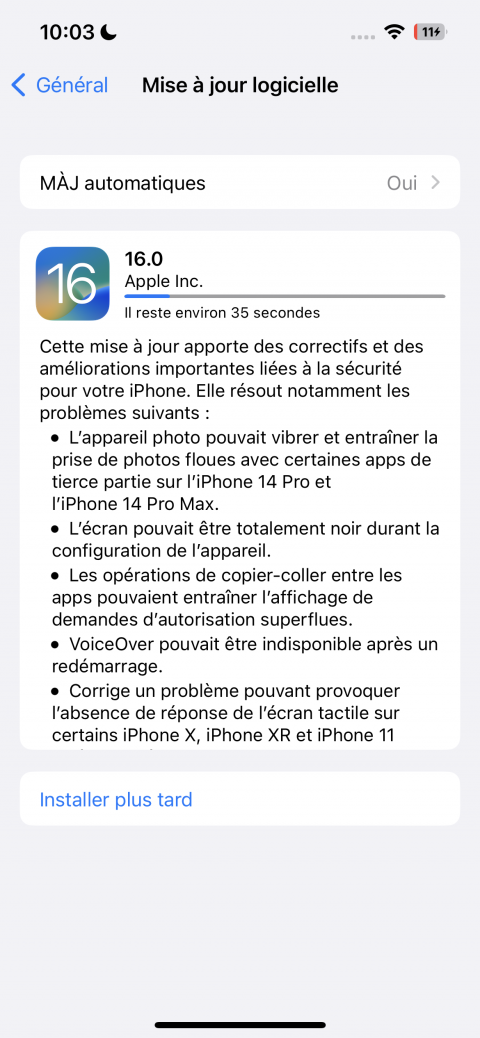
Sur cette page, vous pouvez voir si une nouvelle mise à jour est disponible. Si oui, une petite description des nouveautés s’affiche avec la taille du fichier à télécharger. Sachez que la version précédente du logiciel va s’effacer, vous n’allez donc pas empiéter sur votre stockage personnel avec une mise à jour.
4. Taper ensuite sur “Télécharger et installer” en bas de la page. Si vous avez moins de 20% de batterie, l’iPhone vous propose de programmer le téléchargement pour plus tard. Sinon, taper “Installer” si cela ne se fait pas automatiquement.
5. Remplir le code pour déverrouiller votre iPhone, puis accepter les conditions générales d’utilisation.
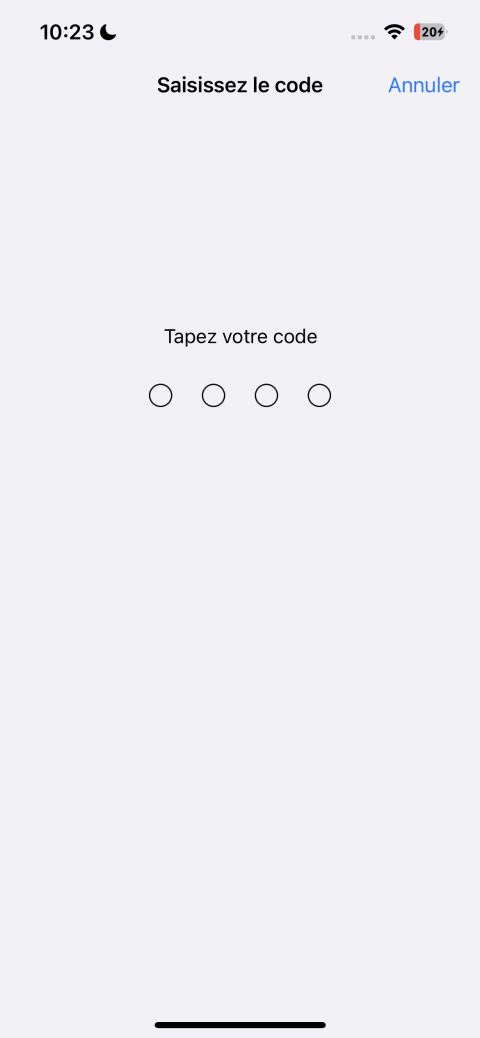
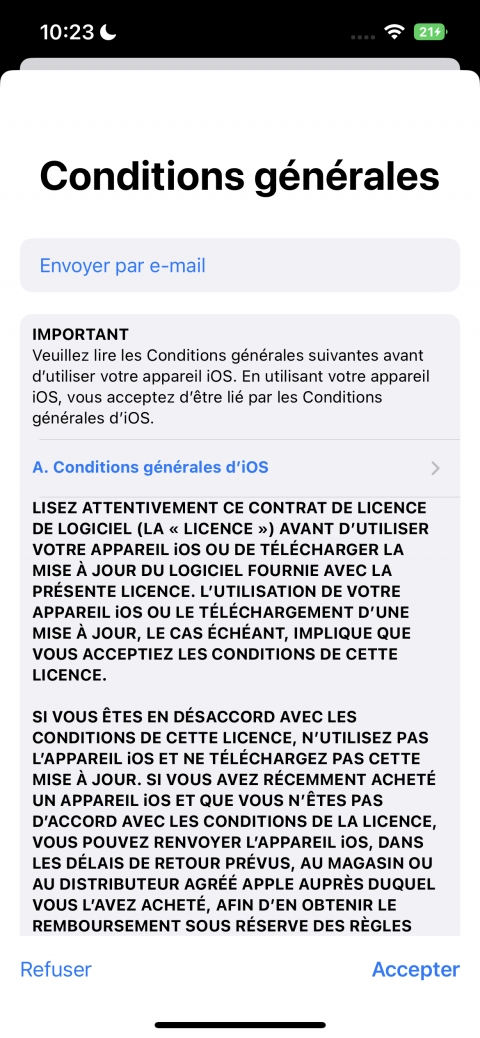
6. Patientez. Votre iPhone affiche un fond noir avec la pomme et une barre de chargement. Il pourrait redémarrer plusieurs fois.
C’est terminé. Vous pouvez aller vérifier dans Réglages > Général > Mise à jour logicielle pour confirmer que votre iPhone est bien à jour.
Activer les mises à jour automatiques d’iOS
Si vous n’avez pas envie de vous coltiner cette étape à chaque mise à jour d’iOS, Apple vous permet d’effectuer ces mises à jour en arrière-plan. Pour ce faire, il faut :
- Aller dans l’app Réglages > Général > Mise à jour logicielle > MàJ automatiques
- Choisir si l’on veut télécharger uniquement ou également installer automatiquement les mises à jour d’iOS.
Avec ces options activées, les mises à jour se téléchargent en arrière-plan, et elles s’installent pendant la nuit quand votre iPhone est branché au secteur et connecté en Wi-Fi.